aHaving dva monitory je skvělý způsob, jak rozšířit plochu Windows. Nastavení dvou monitorů umožňuje přetáhnout okna kurzoru a softwaru přes dva monitory. Nastavení duálního monitoru je téměř stejné, jako když mají dva VDU (Visual Display Units) připojené k sobě pro rozšířené zobrazení.
Windows 10 však neposkytuje velké množství nastavení konfigurace pro více nastavení monitoru; a Windows 7 ani na hlavním panelu na sekundární VDU.
Chcete-li maximálně využít více disků VDU připojených k jedné pracovní ploše, můžete do systému Windows přidat software dvou monitorů. Existují četné programy třetích stran pro duální monitory, které více rozšiřují hlavní panel na další VDU, poskytují nové možnosti přizpůsobení a přidávají další tlačítka pro záhlaví softwaru do softwarových oken. Toto je několik nejlepších programů pro duální monitor pro Windows.
Duální monitorovací nástroje pro počítače s operačním systémem Windows
1. UltraMon
UltraMon nabízí rozsáhlou sadu nástrojů pro nastavení dvou monitorů a je kompatibilní s 32 i 64bitovými platformami Windows od XP do 10. Software je maloobchodní za 39, 95 dolarů a nemá žádnou alternativní freeware verzi. Můžete však vyzkoušet úplnou 30denní zkušební verzi aplikace UltraMon kliknutím na položku UltraMon_3.4.0_en_x32.msi na této stránce.
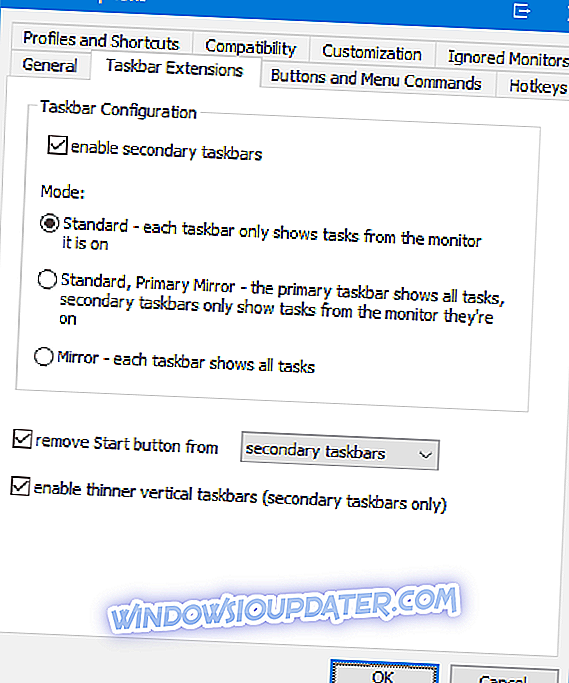
UltraMon poskytuje rozšíření hlavního panelu, které rozšiřuje hlavní panel na druhý monitor. Každý hlavní panel můžete konfigurovat tak, aby zahrnoval pouze programy otevřené v jeho VDU nebo všechny otevřené programy v každém monitoru. Software umožňuje svým uživatelům vybrat alternativní tapety a spořiče obrazovky pro každou VDU. UltraMon navíc přidává šikovné tlačítko Maximalizovat pracovní plochu do okna titulků, aby bylo možné okna rozšířit přes oba monitory; a můžete klonovat zobrazení na obou VDU pomocí nástroje zrcadlení.
2. DisplayFusion Pro
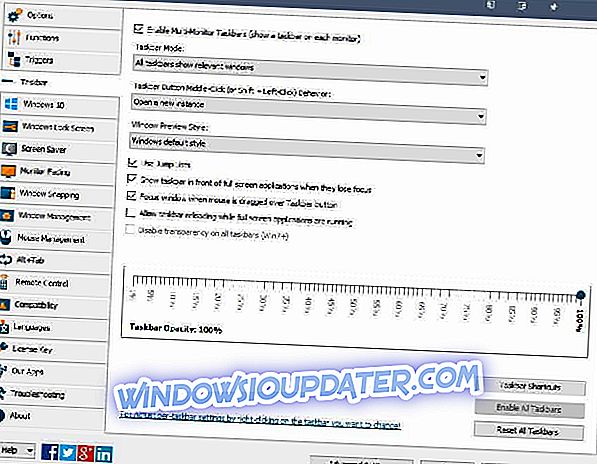
DisplayFusion Pro je vysoce hodnocený software, který má nepřeberné množství možností a nástrojů pro nastavení více monitorů. Tento software má freeware a profesionální verzi, která je maloobchodní za 29 dolarů pro jednoho uživatele. Velký rozdíl mezi těmito verzemi spočívá v tom, že freeware DisplayFusion neobsahuje vícebarevný panel úloh nebo spořiče obrazovky, nastavení přizpůsobení obrazovky uzamčení systému Windows a popisovač Alt + Tab. Chcete-li přidat freewarovou verzi do systému Windows 10, 8 nebo 7, stiskněte na této stránce tlačítko Stáhnout .
DisplayFusion Pro obsahuje rozsáhlejší možnosti přizpůsobení pro nastavení dvou monitorů než většina alternativních programů. To vám umožní přidat samostatné tapety na VDUs, rozšířit tapetu na plochu přes dva monitory, přizpůsobit uzamknout obrazovku, span spořiče obrazovky přes všechny vaše monitory, uložit ikony na ploše rozložení a dokonce nastavit skriptovaná makra.
Verze Pro nabízí samozřejmě více-monitorový hlavní panel, který zachovává tlačítka Start a Show Desktop a náhledy náhledů oken na druhé VDU. Kromě toho má DisplayFusion Pro praktický Alt + Tab Handler, další nastavení přizpůsobení Windows 10 a aplikace pro dálkové ovládání pro zařízení Android a iOS.
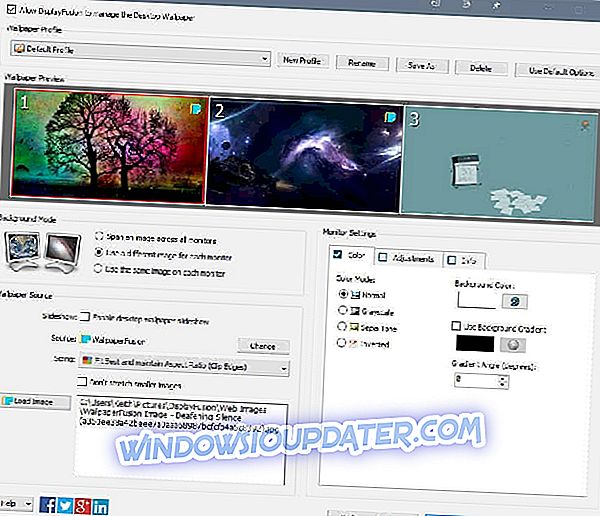
3. MultiMon TaskBar Pro 3.5
MultiMon je lehká alternativa k DisplayFusion, která podporuje nastavení trojitého monitoru. Můžete přidat buď MultiMon TaskBar 2.1 nebo TaskBar Pro 3.5 (maloobchodní prodej na 35 USD) na 32 nebo 64bitové platformy Windows. Freeware Taskbar 2.1 přidává další a třetí hlavní panel k dalším VDU, ale postrádá systémová témata v pro verzi. Klepnutím na tlačítko MMTaskbar21.exe na této webové stránce uložíte instalační program systému TaskBar 2.1 do systému Windows.
Hlavní panel 2.1 vám nedává mnohem více než zvláštní VDU panely. Obě verze však obsahují praktický nástroj Extender schránky, který uloží veškerý text zkopírovaný do schránky, takže můžete vybrat více položek z pole se seznamem na sekundárním panelu úloh. Uživatelé TaskBar Pro 3.5 mohou také rozšířit okna přes dvě VDU, přesunout okna do jiného monitoru pomocí tlačítek se šipkami a vybrat alternativní motivy na hlavním panelu.
4. Nástroje Dual Monitor
Dual Monitor Tools je freeware software pro nastavení dvou monitorů. Jedná se o lehký program, který vyžaduje méně než jeden MB úložného prostoru, a zahrnuje některé úžasné multi-monitor nástroje. Software běží na většině platforem Windows od XP po 10 a můžete si jej stáhnout z této webové stránky.
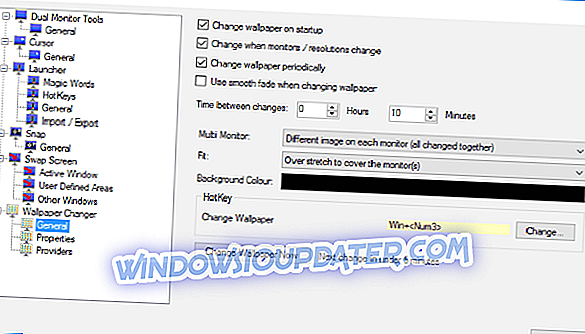
Dual Monitor Tools se skládá z pěti základních modulů: DMT Launcher, Kurzor, Snap, Swap Screen a Wallpaper Changer. DMT Launcher je primární novinkou softwaru, s níž můžete spustit libovolný program zadáním vlastních magických slov do textového pole.
Software můžete konfigurovat tak, aby pravidelně měnil tapetu na obou monitorech s měničem DMT Wallpaper Changer. Dual Monitor Tool uživatelé mohou nastavit přizpůsobené klávesové zkratky pro přesun oken mezi VDU, minimalizovat, maximalizovat a nahradit je tak, aby se rozšířili přes oba monitory. Snap je také praktický DMT nástroj, pomocí kterého můžete zachytit snímek na jednom monitoru a zobrazit jej na druhém.
5. Skutečné vícenásobné monitory
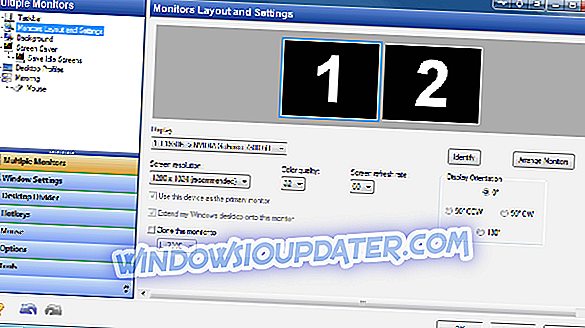
Skutečné vícenásobné monitory mají několik nadšených recenzí. Tento dual-monitor software nabízí hlavní panel, nabídku Start, systémovou lištu a Alt + Tab přepínač pro další VDU. Aktuální více monitorů je k dispozici na 40 dolarů, a software je kompatibilní s 32 a 64-bit Windows platformy z Win 2000-10. Můžete také vyzkoušet plnou 30denní zkušební verzi AMM.
Skutečné více monitorů plně replikuje hlavní panel systému Windows na sekundární VDU. Hlavní panel na druhém monitoru tedy obsahuje nabídku Start, oznamovací oblast, tlačítko Zobrazit plochu a hodiny; a můžete jej konfigurovat pomocí zrcadlení softwaru, smíšeného a individuálního režimu. Sekundární panel úloh má navíc kontextovou nabídku, pomocí které můžete vybrat, aby se k němu okna shromažďovala nebo přesunula na primární panel úloh.
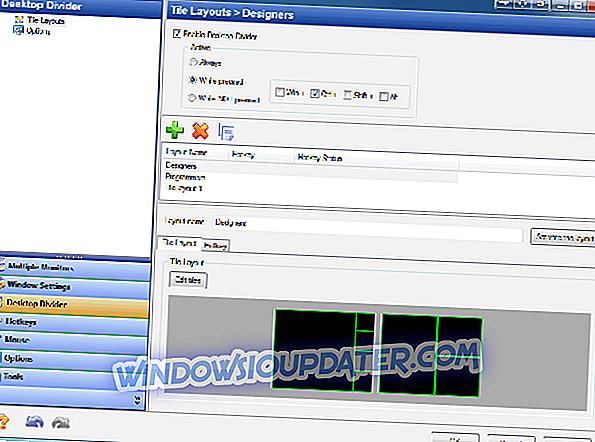
Kromě dalšího hlavního panelu mohou uživatelé Skutečného více monitorů vybrat, zda mají na monitorech alternativní tapety nebo rozšířit jedno pozadí přes obě pracovní plochy; a AMM obsahuje podobné možnosti pro spořiče obrazovky. Oddělovač plochy je nový doplněk k programu Skutečný vícenásobný monitor, který umožňuje rozdělení plochy na menší dlaždice pro maximalizovaná okna. Stolní zrcadlení je dalším z velkých nástrojů AMM, s nímž můžete klonovat primární monitor na sekundární VDU.
To je pět musíte mít programy, které budou turbocharge váš multi-monitor nastavení. Několik dalších programů s duálním monitorem může odpovídat nástrojům a možnostem obsaženým ve Skutečných více monitorech, DMT, MultiMon TaskBar Pro 3.5, DisplayFusion Pro a UltraMon.


